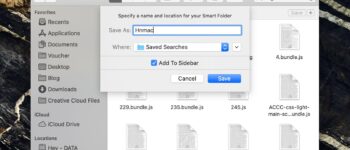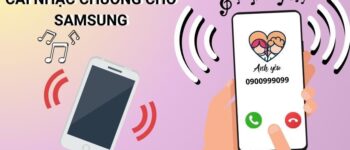File PDF và File Word là những file dữ liệu được sử dụng rất phổ thông trong công việc. Và nhu cầu chuyển đổi định dạng giữa 2 dạng file này để chỉnh sửa, lưu trữ, truyền tải là rất lớn. Chính vì thế mà trong bài viết này Phúc Anh sẽ hướng dẫn bạn cách chuyển đổi từ file Word sang PDF hoặc ngược lại cực kỳ nhanh chóng mà không cần sử dụng đến nhiều công cụ
- 4 cách chặn quảng cáo trên Google Chrome hiệu quả nhất
- 4 cách đăng ký nhạc chờ của VinaPhone cực đơn giản, nhanh chóng
- Cách đưa nút chụp màn hình ra ngoài Samsung cực dễ dàng
- Hướng dẫn 6 cách căn giữa ô trong bảng trên Word siêu tiện lợi và nhanh chóng cho bạn
- Hotmail là gì? Khác với Outlook ở điểm nào? Hướng dẫn chi tiết cách đăng ký và đăng nhập tài khoản
Hướng dẫn cách chuyển đổi File PDF sang Word với office 2013 trở đi
Từ phiên bản microsoft office 2013 trở đi thì bạn đã có thể chuyển đổi nhanh chóng file PDF ngay trên word. Cách làm như sau:
Bạn đang xem: Hướng dẫn bạn cách chuyển đổi File PDF sang File Word và ngược lại trong 5 giây
Bước 1: Click chuột phải file PDF cần chuyển => open with.. => More apps => chọn Word => Ok
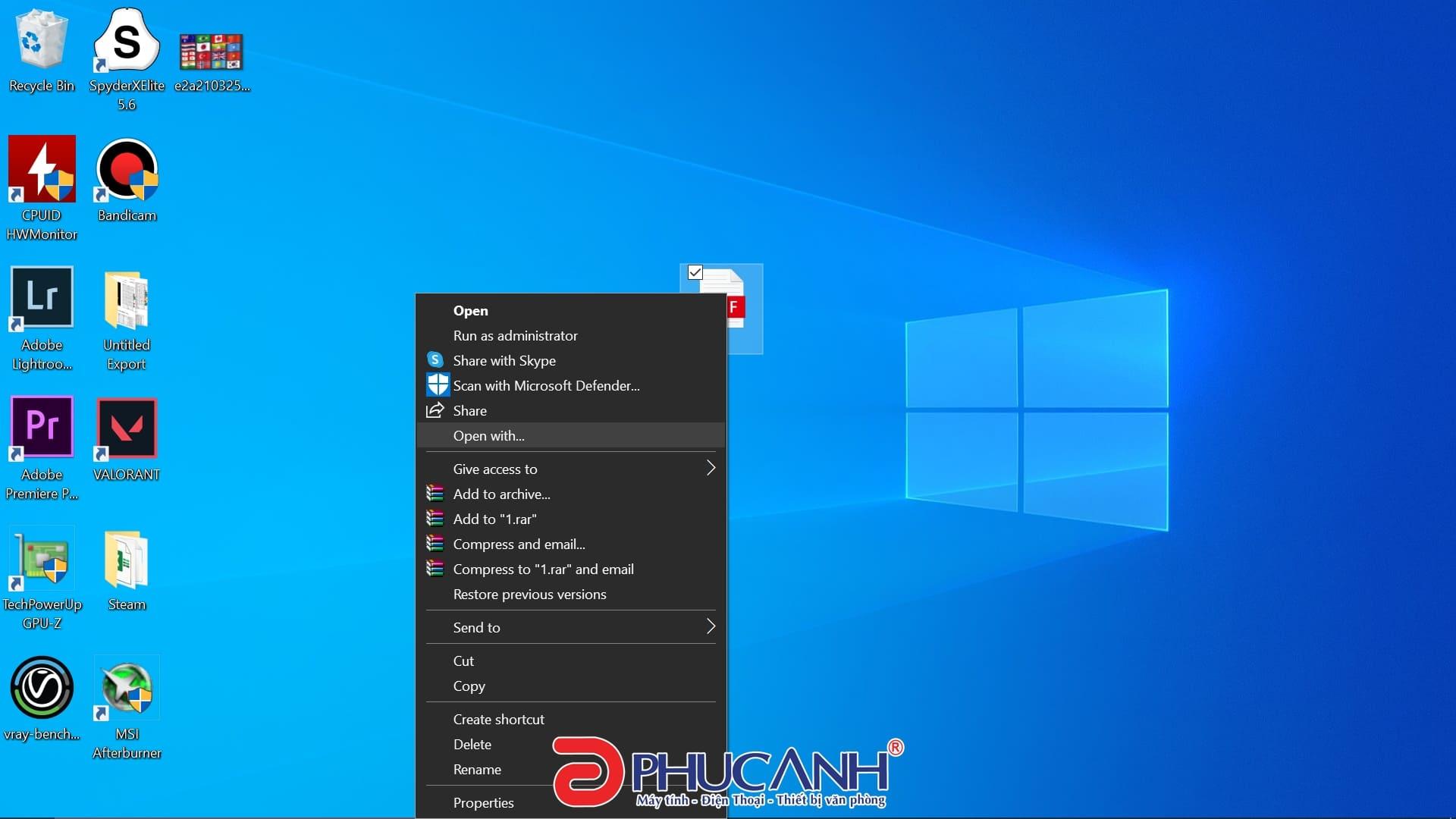
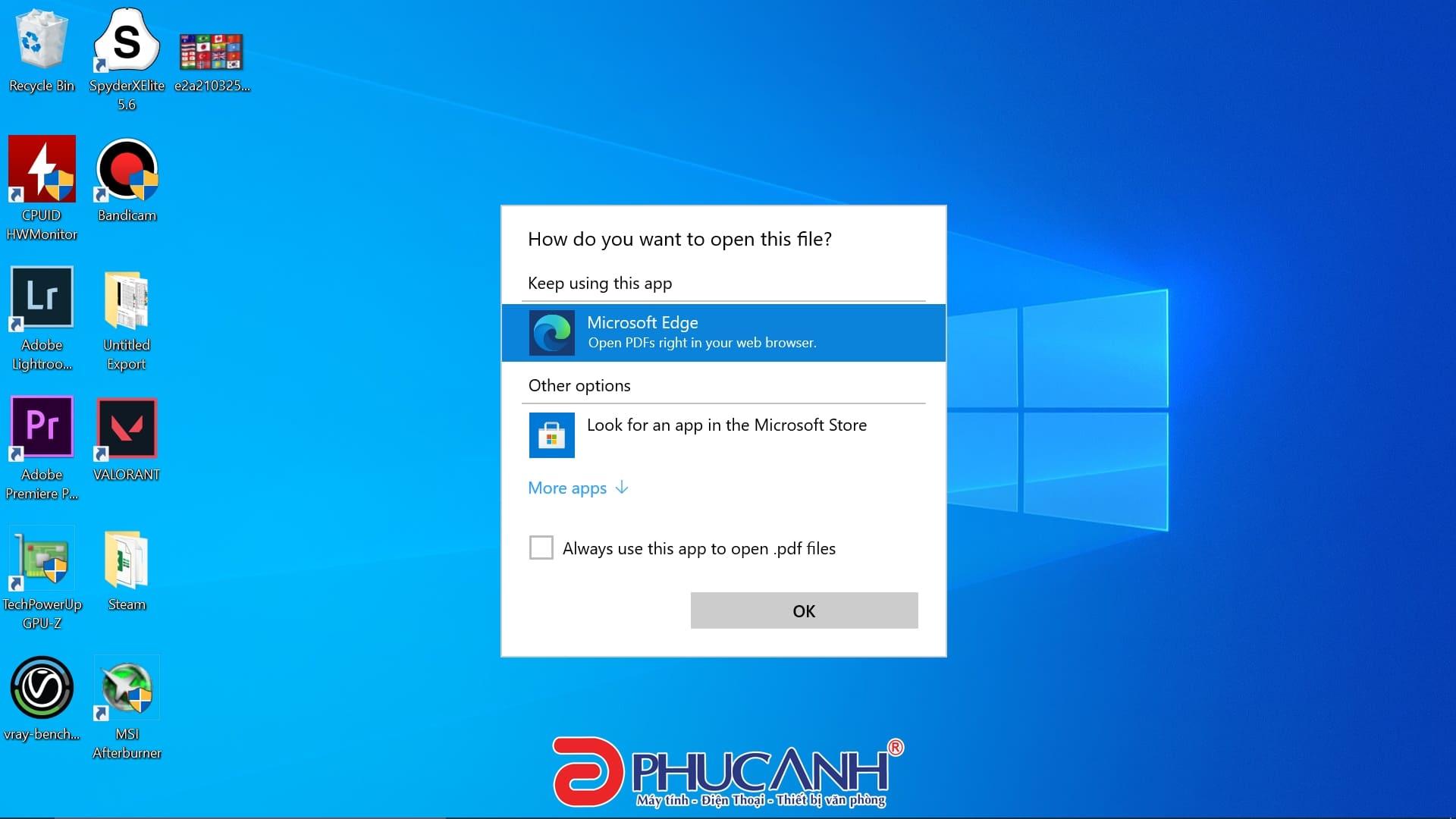
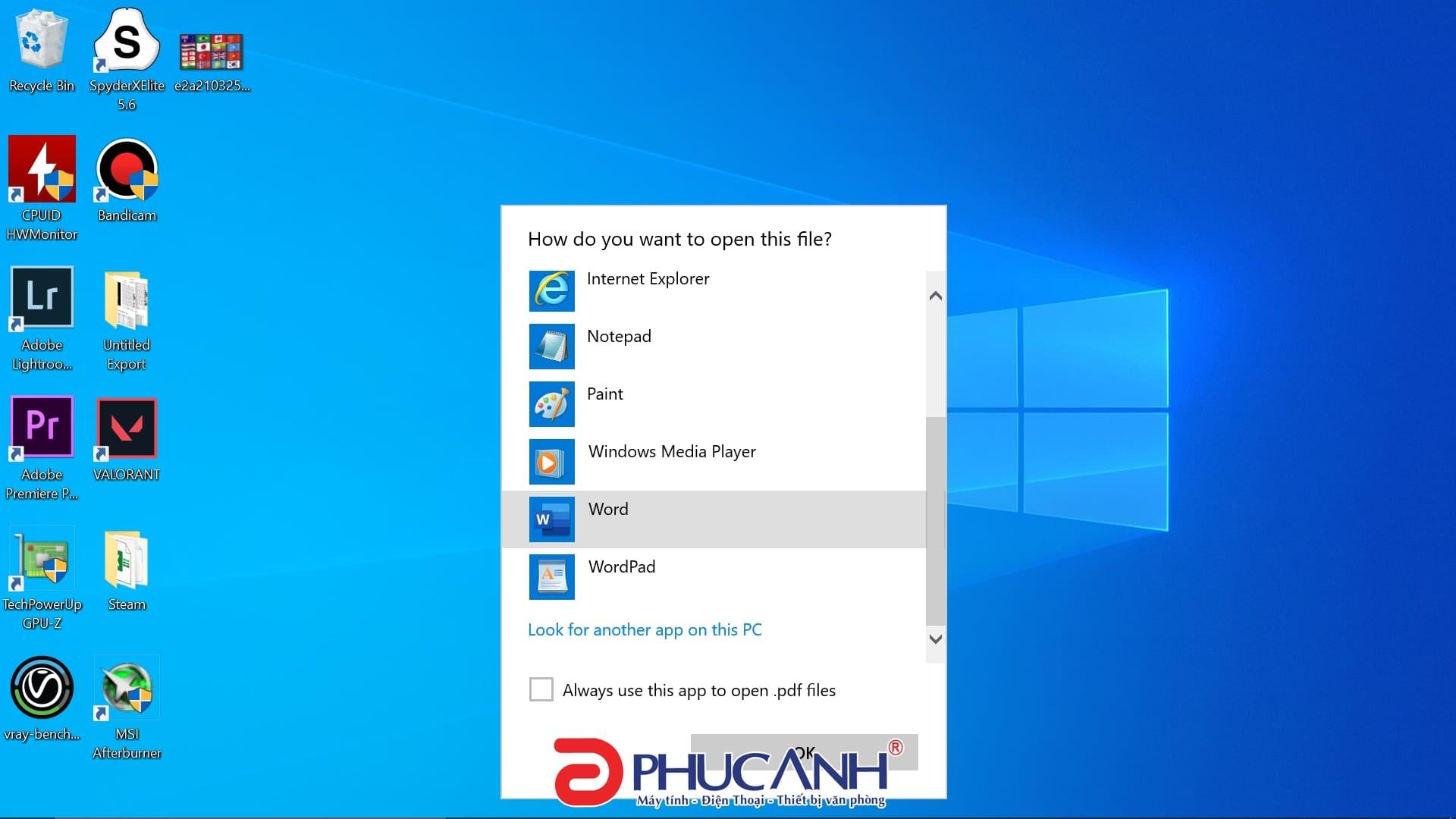
Bước 2: Nếu có thông báo hiện ra, bạn nhấn OK.
Bước 3: Bạn đợi ứng dụng chạy chuyển đổi, vậy là xong bước chuyển từ PDF to Word, bạn có thể chỉnh sửa văn bản một cách dễ dàng.
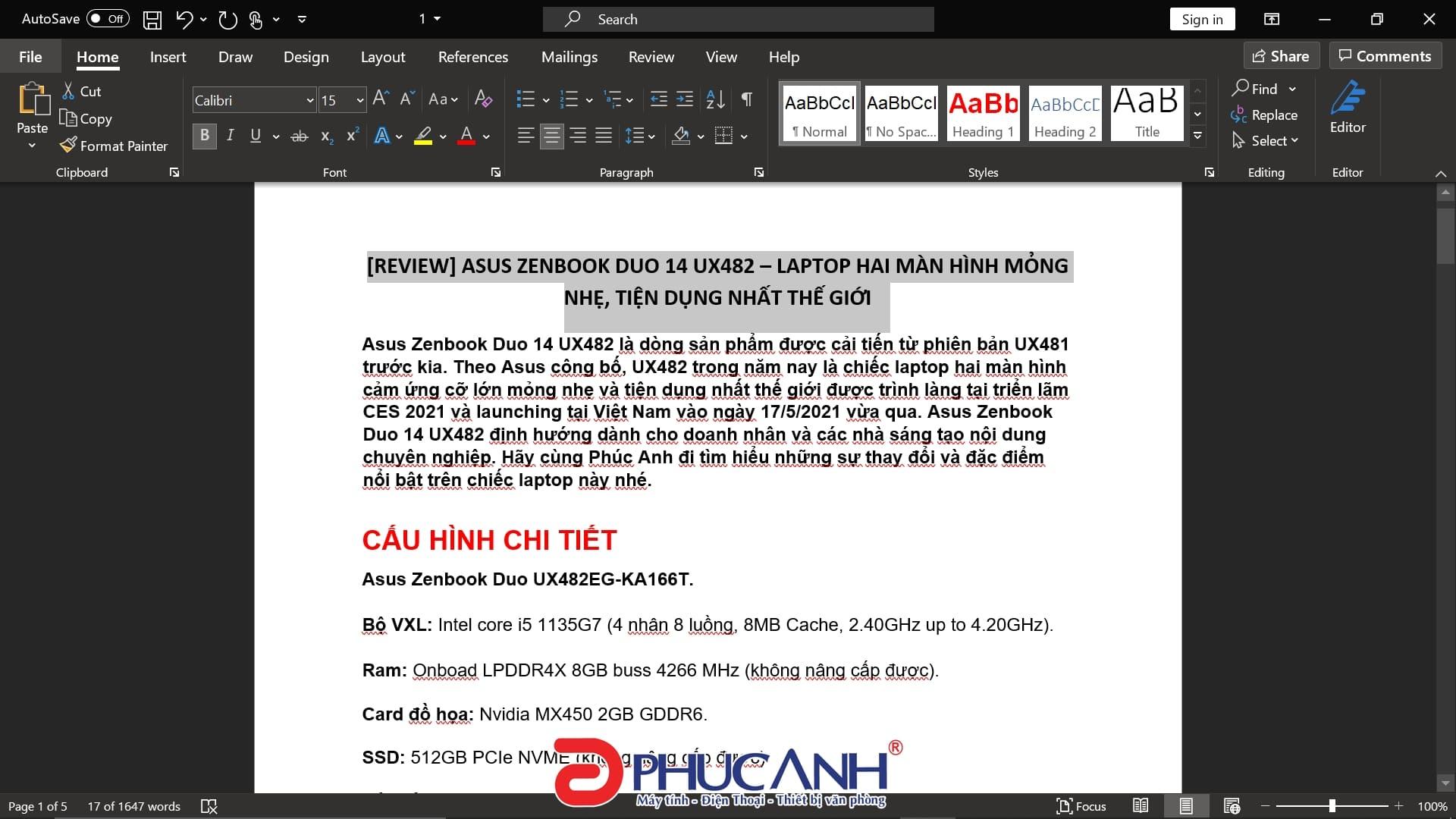
Chuyển đổi File PDF sang Word với Google Docs
Sử dụng Google Docs là một cách chuyển file PDF sang Word đơn giản, hiệu quả và chính xác được nhiều người sử dụng. Cách thực hiện như sau:
Bước 1: Truy cập vào tài khoản Google Drive cá nhân > chọn nút New.
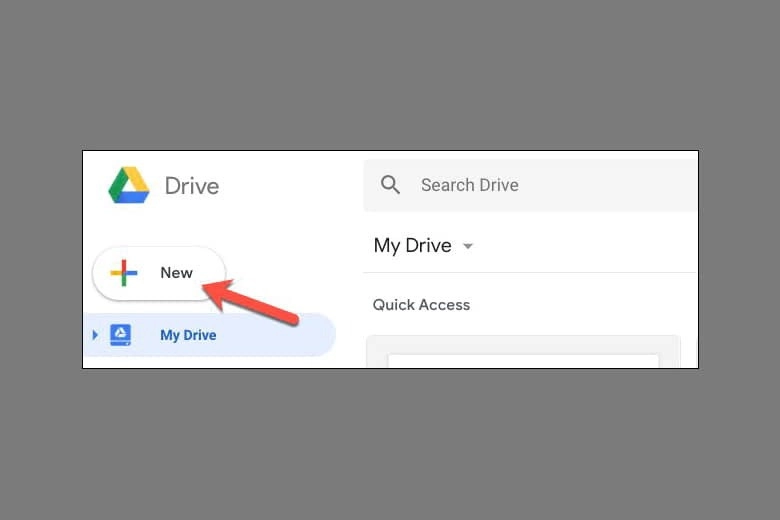
Bước 2: Chọn vào mục File Upload.
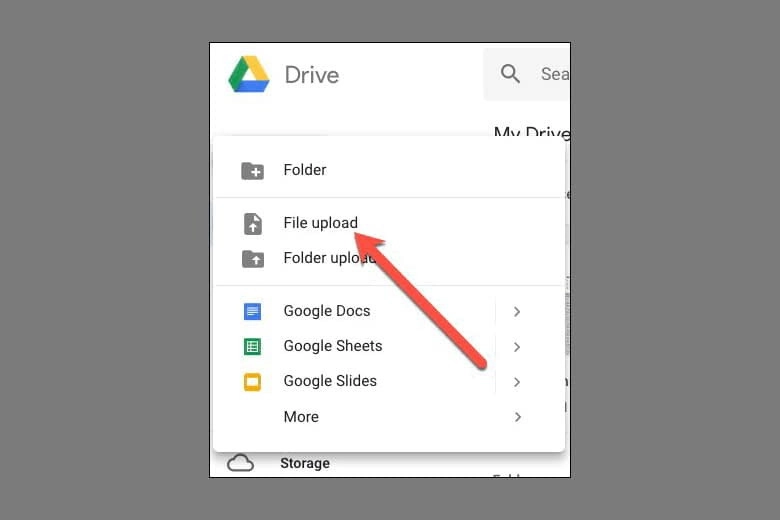
Bước 3: Tải lên file PDF mà bạn muốn chuyển thành word trên máy tính và nhấn Open.
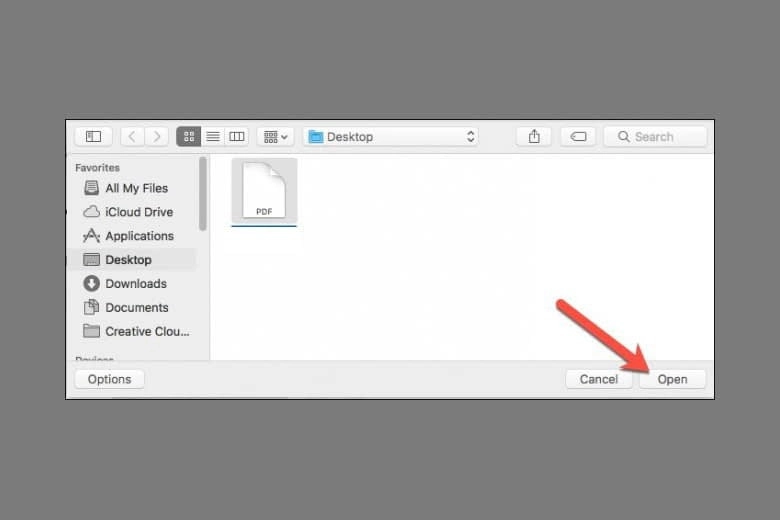
Bước 4: Bạn đợi file được tải lên xong thì hãy nhấn chuột phải vào tệp này, chọn Open With sau đó chọn Google Docs.
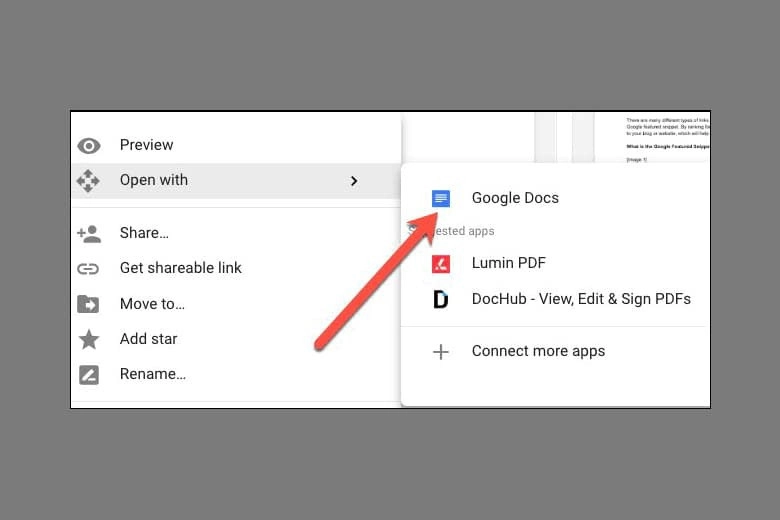
Bước 5: Lúc này file PDF sẽ được mở thành dạng Google Docs quen thuộc và bạn hoàn toàn có thể chỉnh sửa thoải mái
Bạn hãy nhấn vào mục File trên thanh menu.
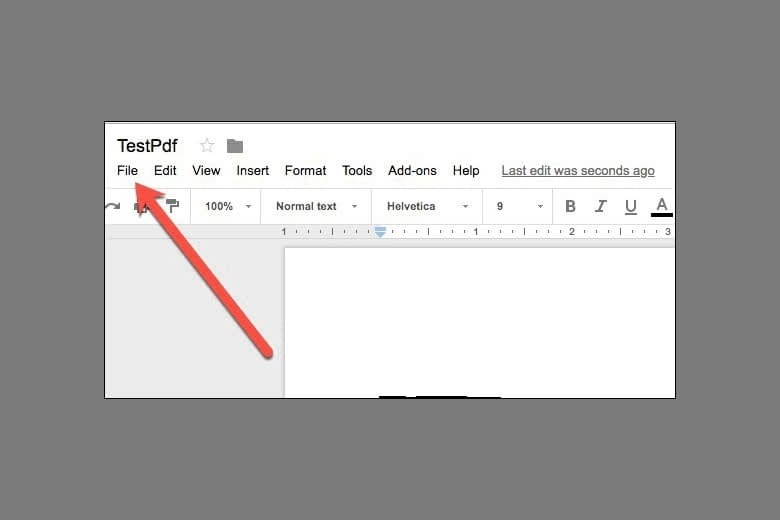
Bước 6: Hoặc nếu bạn muốn tải xuống máy tính để chỉnh sửa, lưu trữ thì hãy nhấn vào mục File trên thanh menu > Chọn Download as > sau đó nhấn chọn Word Document (.docx) để lưu file word
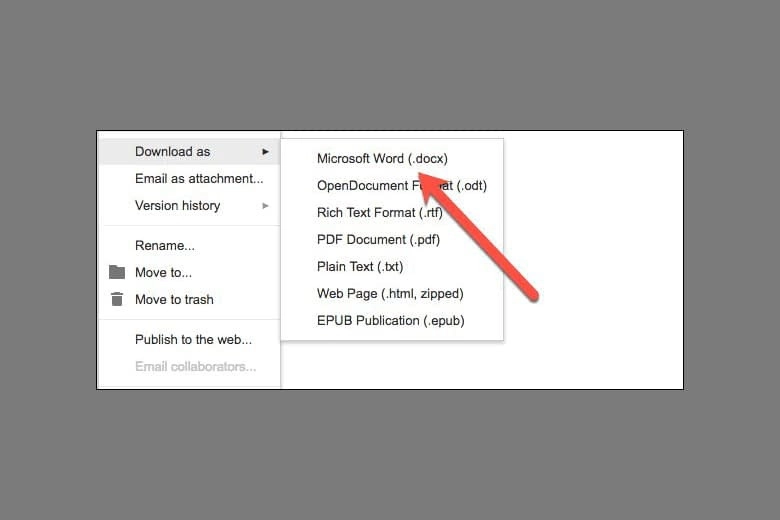
Chuyển file PDF sang Word bằng trang web chuyển đổi của Foxit
Foxit là một ứng dụng cực kỳ nổi tiếng về đọc, chỉnh sửa file PDF, chính vì thế đây là một sự lựa chọn không thể bỏ qua. Đây là một công cụ online nên bạn không cần phải cài đặt bất cứ ứng dụng nào mà chỉ cần kết nối với internet là được
Bước 1: Truy cập https://www.foxit.com/pdf-to-word/
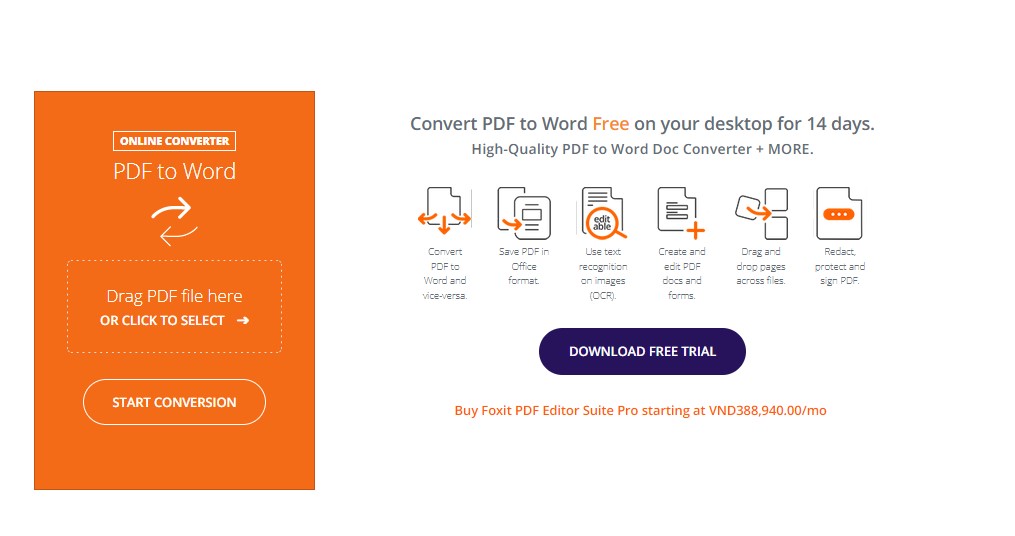
Xem thêm : Cách sửa điện thoại bị đơ màn hình cảm ứng nhanh chóng, hiệu quả
Bước 2: Nhấn vào Click to Select trên trang web và tải lên file PDF mình muốn chuyển đổi sang word
Bước 3: Bạn nhấn vào nút Start Conversion để bắt đầu chuyển đổi.
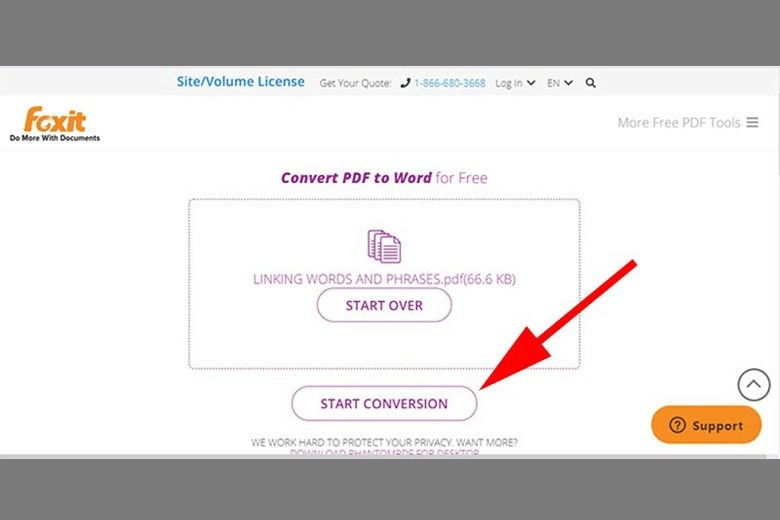
Bước 4: Khi màn hình thông báo đã chuyển đổi thành công > bạn nhấn vào nút “here” để download file đó về máy.
Hướng dẫn chuyển ngược từ file Word to PDF
Bạn hoàn toàn có thể sử lưu file Word to PDF để lưu trữ và bảo mật thông tin, cách thức cực kỳ dễ dàng và thực hiện ngay trên phần mềm Microsoft Word
Bước 1: Tại file Word bạn nhấn vào menu File Save As => đặt tên cho file
Bước 2: Tại mục chọn định dạng file lưu bạn chọn type: PDF => Save.
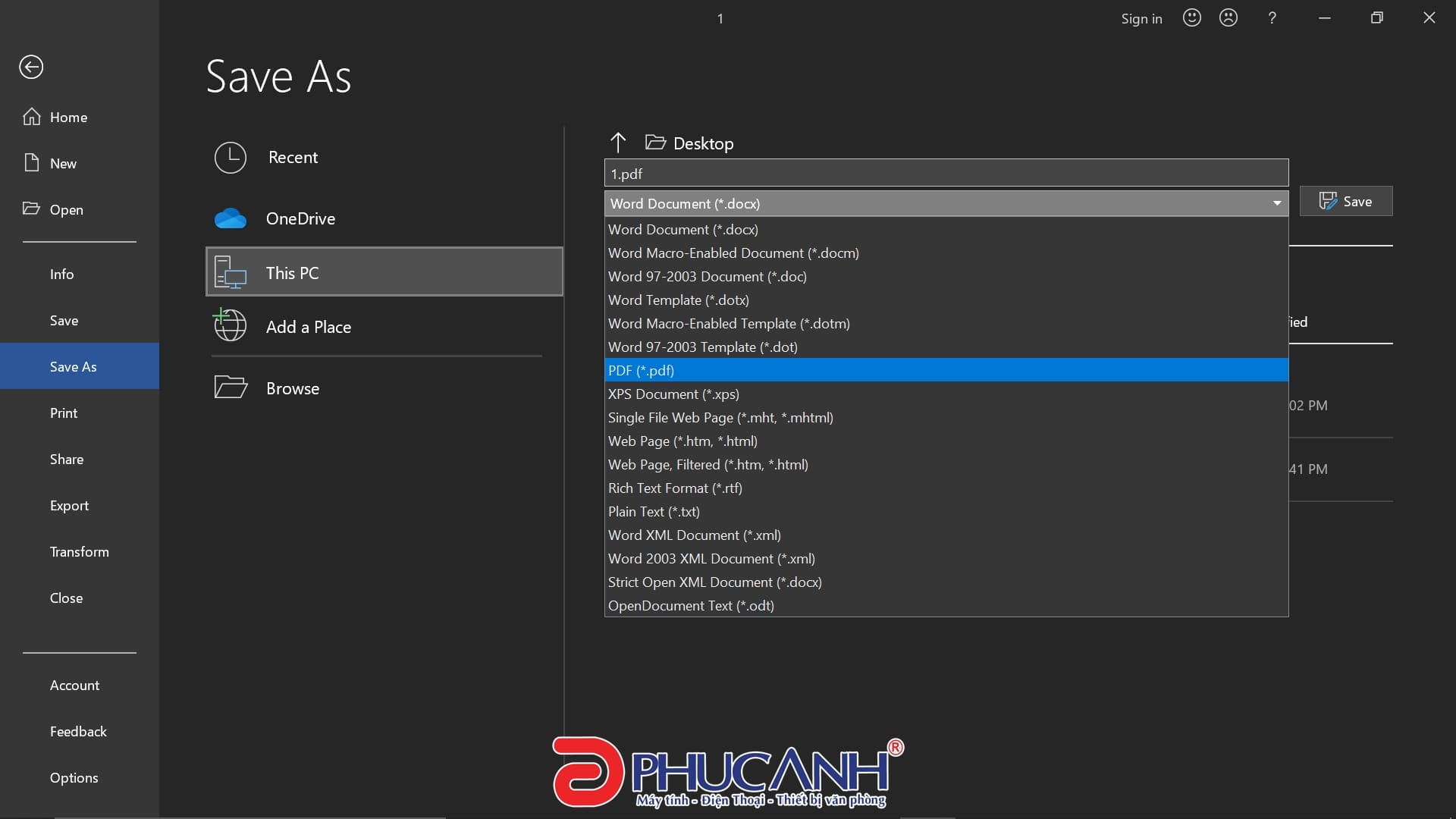
Ngoài ra bạn cũng có thể thực hiện theo cách sau:
Bước 1: Tại file Word bạn nhấn vào menu File => Export => Create File XPS/PDF
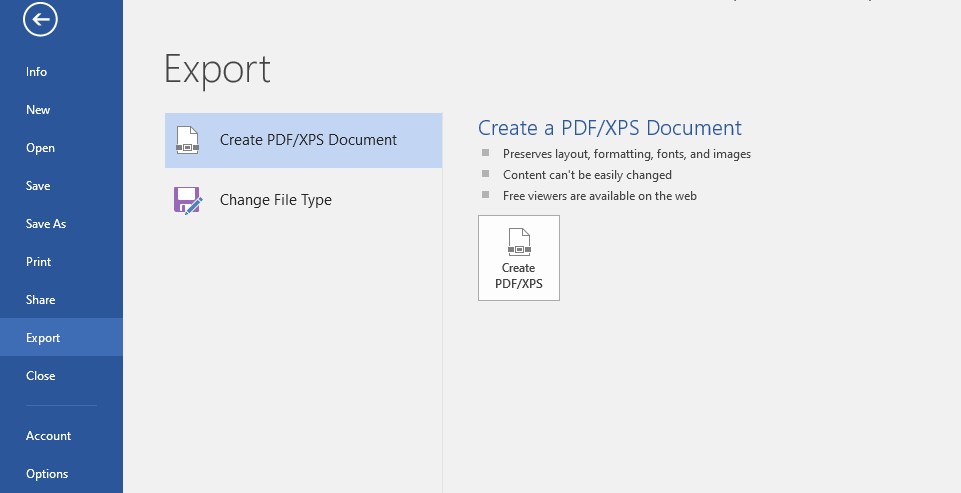
Bước 2: Bạn đặt tên cho File => Định dạng file là PDF => Publish
Trên đây Phúc Anh đã hướng dẫn bạn các cách chuyển file PDF sang Word và chuyển ngược lại file Word sang PDF cực kỳ đơn giản với vài cú click chuột. Chúc các bạn thành công và hãy tiếp tục theo dõi các bài viết công nghệ được cập nhật liên tục từ Phúc Anh
Nguồn: https://sieutrinhohocduong.edu.vn
Danh mục: Công Nghệ